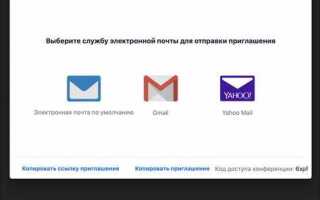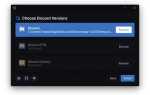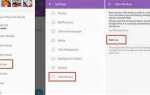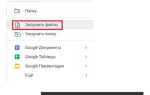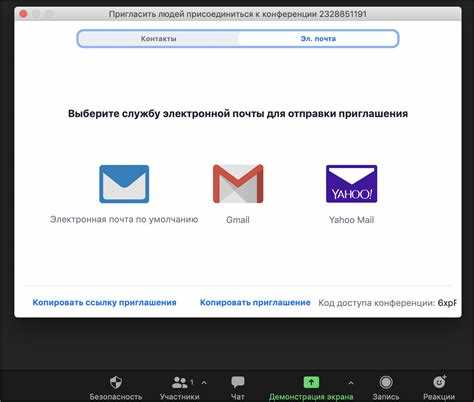
Постоянная ссылка в Zoom – это неизменный URL, привязанный к вашей личной комнате (Personal Meeting Room). Она удобна для регулярных встреч с одними и теми же участниками: клиентами, коллегами или студентами. Вместо того чтобы создавать новое приглашение каждый раз, достаточно один раз отправить постоянную ссылку, и участники смогут использовать её повторно.
Чтобы получить такую ссылку, откройте профиль Zoom через веб-интерфейс. В разделе «Личная комната» вы увидите ваш Идентификатор личной конференции (PMI) – это уникальное девяти- или десятизначное число. Рядом с ним отображается ссылка формата https://zoom.us/j/XXXXXXXXXXX. Именно она и является постоянной, если вы не меняете PMI вручную.
Для надёжности рекомендуется включить пароль доступа к личной комнате. Это делается в настройках, в разделе «Планирование конференции». Также вы можете заранее включить зал ожидания или настроить автоматическую запись, если проводите конференции регулярно и хотите автоматизировать процесс.
Создание постоянной ссылки особенно полезно для преподавателей, HR-менеджеров, консультантов и всех, кто проводит повторяющиеся онлайн-сессии. Настройте один раз, скопируйте ссылку и добавьте её, например, в подпись электронной почты или в описание Telegram-канала.
Что такое постоянная ссылка в Zoom и когда она нужна
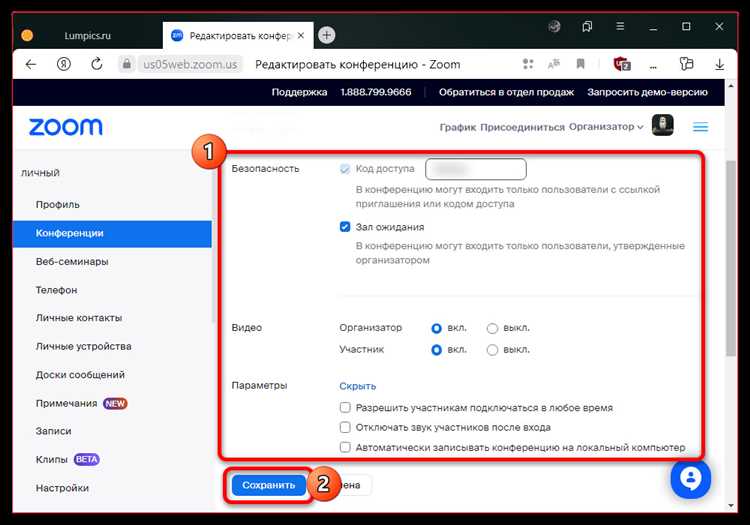
Такая ссылка не меняется со временем и используется для многократных встреч с одними и теми же участниками. Это особенно удобно для регулярных совещаний, консультаций, встреч с клиентами, а также онлайн-уроков, когда важно, чтобы участники всегда использовали один и тот же адрес подключения.
Когда использовать:
Если вы проводите встречи по фиксированному расписанию с постоянной аудиторией – например, еженедельные планёрки или занятия, – постоянная ссылка позволяет исключить путаницу с приглашениями и экономит время. Также её удобно использовать для спонтанных встреч: участники могут подключиться без предварительного уведомления, если знают ссылку заранее.
Рекомендуется активировать функцию «только по паролю» или использовать зал ожидания, чтобы ограничить доступ к комнате по этой ссылке посторонним лицам. Без защиты постоянная комната остаётся уязвимой для незапланированных подключений.
Требуется ли платная подписка для создания постоянной ссылки
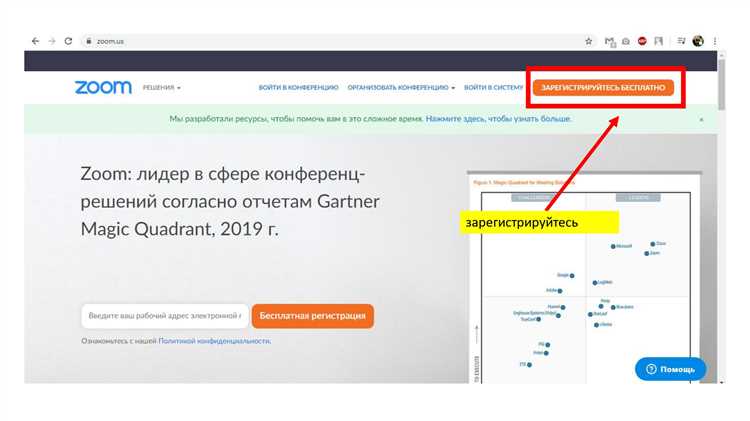
Бесплатный план Zoom Meetings Basic уже позволяет получить постоянную ссылку: достаточно включить Personal Meeting ID (PMI) или создать повторяющееся собрание с опцией «No fixed time» – обе ссылки остаются рабочими 365 дней после последнего запуска. :contentReference[oaicite:0]{index=0}
PMI присваивается каждому аккаунту автоматически, но изменить его цифры может только лицензированный пользователь; персональную короткую ссылку вида zoom.us/my/имя вправе настраивать лишь владельцы тарифов Business, Education или Enterprise. :contentReference[oaicite:1]{index=1}
Ограничения Basic: до 100 участников и принудительное завершение группового сеанса через 40 минут. :contentReference[oaicite:2]{index=2}
Если встречи регулярно длятся дольше, переход на Zoom Workplace Pro снимает лимит времени (до 30 часов) при сохранении 100-местной комнаты; стоимость на 20 мая 2025 года – $15.99 в помесячном режиме либо $13.33 при годовой оплате. :contentReference[oaicite:3]{index=3}
Zoom Workplace Business (от $21.99 в месяц) открывает настройку персональной ссылки, увеличивает вместимость до 300 участников и оставляет стабильный идентификатор без дополнительных шагов. :contentReference[oaicite:4]{index=4}
Независимо от выбранного плана, активируйте пароль, Waiting Room и блокировку входа до появления хоста: постоянная ссылка общедоступна, а эти меры минимизируют риск вторжений. :contentReference[oaicite:5]{index=5}
::contentReference[oaicite:6]{index=6}
Пошаговое создание личной комнаты в Zoom
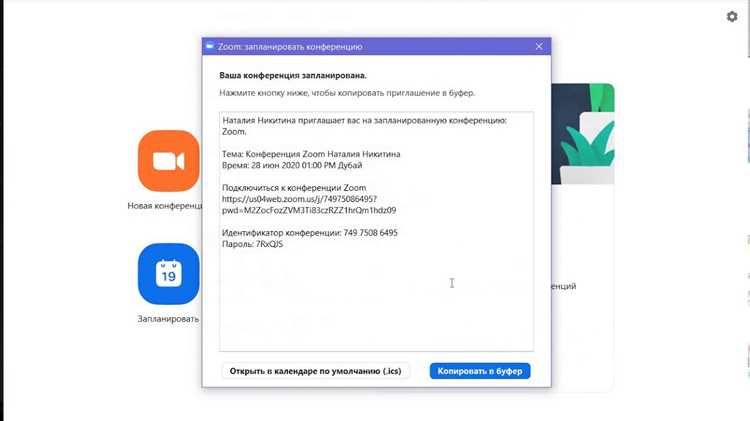
- Авторизуйтесь на zoom.us под своей учетной записью.
- Перейдите в раздел «Профиль» через левое боковое меню.
- Найдите блок «Личная ссылка» (Personal Link). Если он отсутствует, сначала настройте персональный идентификатор (PMI).
- Нажмите «Изменить» рядом с вашей личной ссылкой.
- Введите уникальное имя ссылки (латиницей, минимум 5 символов). Используйте имя или название компании, чтобы было легко запомнить.
- Сохраните изменения. Новая постоянная ссылка к вашей комнате будет иметь вид:
https://zoom.us/my/указанное_имя. - Прокрутите ниже до раздела «Параметры личной конференции» и нажмите «Изменить».
- Настройте параметры:
- Отключение звука участников при входе
- Включение комнаты ожидания
- Автоматическая запись, если требуется
- Защита паролем – установите, если планируется ограниченный доступ
- Сохраните конфигурацию.
Теперь ссылка на личную комнату всегда активна. Распространяйте её только среди нужных участников. Рекомендуется включать «комнату ожидания» для контроля доступа.
Как настроить параметры доступа к личной комнате
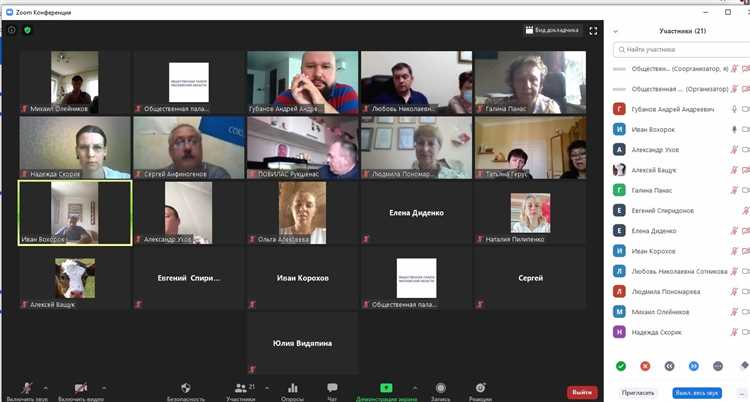
Откройте настройки на портале Zoom по адресу zoom.us/profile/setting и перейдите в раздел «Встречи» (Meetings). Найдите подраздел «Личная комната» (Personal Meeting Room) и нажмите «Изменить» рядом с пунктом «Идентификатор личной конференции».
Установите индивидуальный ИД комнаты (PMI), если он не задан. Он должен состоять из 10 цифр и будет использоваться как постоянная ссылка на встречи.
Активируйте опцию «Требовать пароль для встреч по PMI». Задайте сложный пароль, избегайте дат рождения и повторяющихся цифр. Для регулярных участников отправьте ссылку в формате: https://zoom.us/j/ВАШ_PMI?pwd=ПАРОЛЬ.
Включите «Включать зал ожидания», чтобы вручную одобрять входящих участников. Это снижает риск несанкционированного доступа. Если требуется автоматический вход для определённых пользователей, настройте домен корпоративной почты в разделе «Дополнительные параметры».
Отключите опцию «Разрешить вход до организатора», чтобы никто не мог начать встречу без вашего участия. Также отключите «Повторное подключение участников», если не хотите, чтобы удалённые пользователи возвращались в комнату без разрешения.
Если вы используете Zoom Pro, установите параметр «Только аутентифицированные пользователи могут присоединяться» и выберите тип аутентификации: по Zoom-аккаунту или по корпоративному e-mail.
Сохраните настройки. Проверяйте их перед каждой встречей, так как изменения в глобальных настройках аккаунта могут влиять на параметры личной комнаты.
Где найти постоянную ссылку после создания
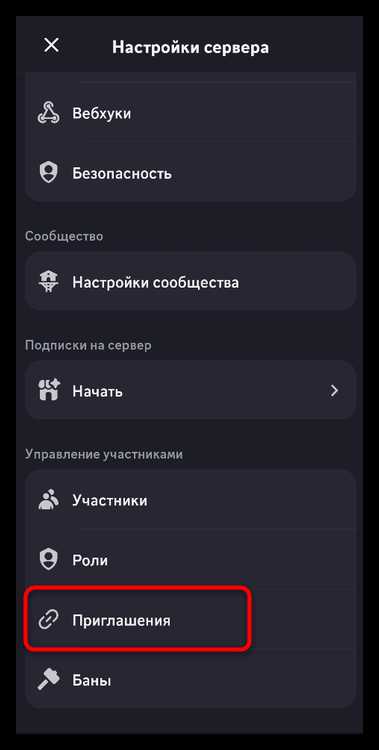
После создания постоянной конференции в Zoom, ссылка автоматически сохраняется в вашем аккаунте. Для её получения откройте веб-версию Zoom и авторизуйтесь.
Перейдите в раздел «Мои встречи» (My Meetings) в левом меню. Откройте вкладку «Предстоящие» (Upcoming) и выберите нужную встречу с пометкой «Повторяющаяся» или «Без фиксированного времени». Это признак постоянной ссылки.
Нажмите на название встречи. В открывшемся окне будет отображён полный набор данных: идентификатор (Meeting ID), ссылка для подключения (Join URL), а также параметры доступа. Постоянная ссылка выглядит как https://zoom.us/j/XXXXXXXXXXX, где X – это уникальный идентификатор.
Скопируйте ссылку вручную или воспользуйтесь кнопкой «Копировать приглашение» (Copy Invitation) – Zoom сгенерирует текст с данными конференции, включая ссылку и код доступа, если он установлен.
Также вы можете найти эту ссылку в календаре, если при создании встречи активировали синхронизацию с Google Calendar или Outlook. В таком случае откройте соответствующее событие – ссылка будет встроена в описание.
Как изменить настройки личной комнаты без смены ссылки
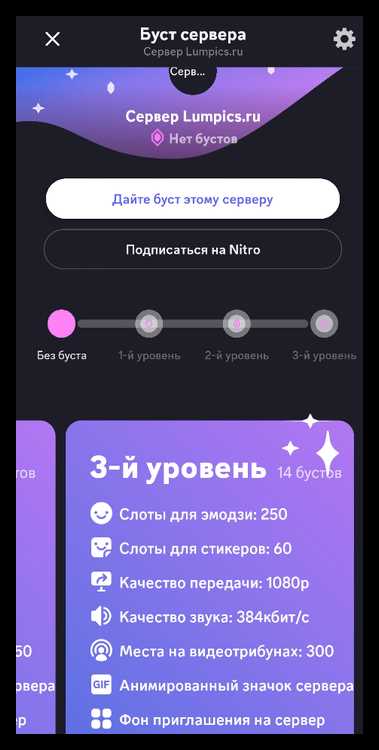
Личная комната в Zoom имеет постоянную ссылку, которая не изменяется при корректировке настроек. Для редактирования параметров комнаты без изменения URL выполните следующие действия:
- Войдите в свой аккаунт на сайте zoom.us.
- Перейдите в раздел «Личная комната» (Personal Meeting Room) в меню слева.
- Нажмите кнопку «Редактировать» рядом с настройками личной комнаты.
- Внесите необходимые изменения, например:
- Установите пароль для входа в комнату.
- Настройте ожидание в зале ожидания (Waiting Room).
- Разрешите или запретите присоединение участников до начала встречи.
- Выберите, включать ли видео хоста и участников по умолчанию.
- Нажмите «Сохранить». Ссылка на личную комнату останется прежней.
Важно: изменение настроек не влияет на постоянный идентификатор личной комнаты (PMI), что позволяет использовать одну и ту же ссылку для всех встреч в личной комнате.
Как скопировать и поделиться постоянной ссылкой с участниками
После создания постоянной ссылки для конференции в Zoom зайдите в раздел «Мои встречи» на сайте или в приложении. Найдите нужную встречу с типом «Постоянная конференция» или «Recurring meeting». Рядом с названием нажмите кнопку «Копировать приглашение».
В открывшемся окне автоматически выделится полный текст приглашения, включая ссылку, идентификатор конференции и пароль (если он задан). Нажмите «Копировать» или используйте сочетание клавиш Ctrl+C (Cmd+C на Mac) для копирования.
Для быстрой передачи достаточно выделить только URL с префиксом https://zoom.us/j/ и скопировать его отдельно. Это оптимально, если пароль не требуется или уже известен участникам.
Поделиться ссылкой удобно через мессенджеры, электронную почту или корпоративные чаты. Рекомендуется предварительно проверить работоспособность ссылки, открыв ее в браузере в режиме инкогнито.
Если планируется повторное использование ссылки, сохраните ее в заметках или интегрируйте в календарное событие с напоминаниями. Это обеспечит оперативный доступ и снизит риск ошибок при рассылке.
Способы использования постоянной ссылки в расписаниях и рассылках
Постоянная ссылка Zoom облегчает организацию регулярных встреч, исключая необходимость создавать новую ссылку для каждого события. В расписаниях важно размещать эту ссылку в поле «Местоположение» или в описании, чтобы участники всегда имели прямой доступ к конференции без дополнительных запросов.
При планировании повторяющихся встреч в календарях (Google Calendar, Outlook) рекомендовано вставлять постоянную ссылку в разделе «Описание» с кратким указанием даты и времени, что снижает риск путаницы. Автоматические напоминания с этой ссылкой помогут участникам подключаться вовремя.
В рассылках для групповых и массовых мероприятий стоит использовать формат HTML с гиперссылкой на постоянную ссылку Zoom, сопровождая её четким заголовком, например: «Присоединиться к еженедельной встрече». Это повышает кликабельность и снижает вероятность пропуска важного сообщения.
При интеграции постоянной ссылки в email-шаблоны полезно добавлять инструкцию по подключению и контакты ответственного лица для технической поддержки. Для корпоративных рассылок рекомендуется тестировать отображение ссылки в популярных почтовых клиентах, чтобы исключить проблемы с форматированием.
Если регулярные встречи предполагают разные темы, стоит закрепить постоянную ссылку в верхней части письма, а ниже добавить повестку дня, чтобы участники быстро ориентировались и одновременно имели прямой доступ к конференции.
Внутренние рассылки лучше сегментировать по группам, вставляя одну и ту же постоянную ссылку, но адаптируя текст под конкретную аудиторию – это улучшает восприятие и повышает вовлечённость.
Вопрос-ответ:
Что такое постоянная ссылка для конференции в Zoom и зачем она нужна?
Постоянная ссылка — это уникальный URL, который можно использовать для многократного доступа к одной и той же виртуальной комнате в Zoom. Она удобна для регулярных встреч, так как позволяет не создавать новую ссылку каждый раз. Благодаря такой ссылке участники всегда заходят в одну и ту же сессию, что упрощает организацию и коммуникацию.
Как создать постоянную ссылку для конференции в Zoom через веб-интерфейс?
Чтобы сделать постоянную ссылку, нужно войти в личный кабинет Zoom через браузер, затем выбрать пункт «Запланировать встречу». В настройках встречи активируйте опцию «Использовать идентификатор личной комнаты» или установите фиксированный ID встречи. После сохранения ссылка с этим ID останется неизменной и ее можно использовать многократно.
Можно ли изменить постоянную ссылку после создания и как это сделать?
Изменить постоянную ссылку напрямую нельзя, так как она связана с идентификатором личной комнаты или фиксированным ID встречи. Однако вы можете изменить настройки самой личной комнаты, например, изменить пароль или параметры доступа. Если нужна совершенно новая ссылка, придется создать новую личную комнату или новую встречу с другим ID.
Какие ограничения существуют при использовании постоянной ссылки в Zoom?
Постоянная ссылка связана с одной конкретной комнатой или встречей, поэтому все участники будут попадать именно туда. Это значит, что нельзя параллельно вести несколько разных сессий по одной и той же ссылке. Также важно следить за безопасностью, так как постоянная ссылка доступна постоянно, и без дополнительной защиты (например, пароля) могут попасть нежелательные гости.
Можно ли использовать постоянную ссылку Zoom на мобильных устройствах и есть ли особенности?
Да, постоянную ссылку можно использовать и на смартфонах, и на планшетах. Для этого достаточно открыть ссылку в приложении Zoom или через браузер мобильного устройства. Особенность в том, что интерфейс на мобильных устройствах адаптирован, но функционал подключения к постоянной комнате сохраняется полностью, что удобно для участников в любом месте.
Как создать постоянную ссылку для конференции в Zoom, чтобы использовать её многократно без необходимости каждый раз планировать новую встречу?
Чтобы получить постоянную ссылку в Zoom, необходимо создать встречу с функцией «Постоянная идентификатор конференции» (Personal Meeting ID, PMI). Для этого в личном кабинете Zoom нужно выбрать пункт «Запланировать встречу», затем активировать опцию использования личного идентификатора. Такая ссылка будет оставаться одинаковой и позволит проводить конференции в любое удобное время без создания новой ссылки. Пользователям достаточно просто использовать этот адрес, а организатору – управлять доступом через настройки безопасности.